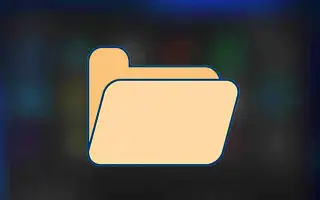Dieser Artikel ist eine Einrichtungsanleitung mit einigen hilfreichen Screenshots zum Ausblenden oder Anzeigen des Bibliotheksordners in Windows 11.
Windows 11 ist ein neues Betriebssystem von Microsoft, das viele visuelle Änderungen und neue Funktionen einführt. Das erste, was Ihnen nach dem Wechsel zu Windows 11 auffallen wird, sind das neu gestaltete Startmenü und neue Symbole im Datei-Explorer.
Wenn Sie Windows 11 schon eine Weile verwenden, werden Sie feststellen, dass im linken Bereich des Datei-Explorers die Ordner „Schnellzugriff“, „OneDrive“, „Dieser PC“ und „Netzwerk“ angezeigt werden. Es kann jedoch so angepasst werden, dass auch der Bibliotheksordner angezeigt wird.
Der Bibliotheksordner in Windows 11 ist im Datei-Explorer ausgeblendet, aber Sie können ihn in einfachen Schritten aktivieren. Wenn diese Option aktiviert ist, können Sie wichtige Dateien und Ordner, auf die häufig zugegriffen wird, zu Ihrem Bibliotheksordner hinzufügen.
Wie Sie den Bibliotheksordner in Windows 11 ausblenden oder anzeigen, wird unten vorgestellt. Scrollen Sie weiter, um es sich anzusehen.
Bibliotheksordner in Windows 11 ein- oder ausblenden
Wenn Sie also daran interessiert sind, Ihren Bibliotheksordner in Windows 11 anzuzeigen, sind Sie auf der richtigen Webseite gelandet. In diesem Artikel teilen wir eine Schritt-für-Schritt-Anleitung zum Anzeigen oder Ausblenden des Bibliotheksordners im Datei-Explorer in Windows 11. Ich werde es prüfen.
1. So zeigen Sie Bibliotheksordner an
In diesem Abschnitt erfahren Sie, wie Sie den Bibliotheksordner im Datei-Explorer in Windows 11 anzeigen. Befolgen Sie einfach einige einfache Schritte, die unten angegeben sind.
- Öffnen Sie zunächst den Datei-Explorer auf Ihrem PC. Sie können den Datei-Explorer öffnen, indem Sie die Tasten Windows + E drücken.
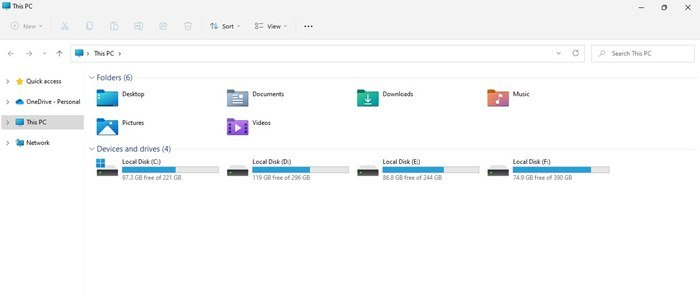
- Klicken Sie im Datei-Explorer auf die drei Punkte in der oberen Leiste .
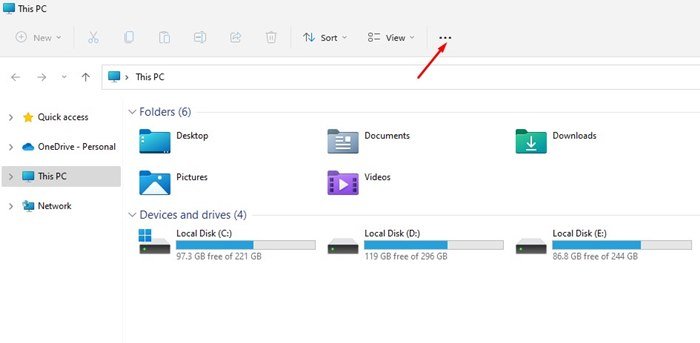
- Wählen Sie eine Option aus der Liste der angezeigten Optionen aus .

- Die Ordneroptionen werden geöffnet. Wechseln Sie auf die Registerkarte Ansicht .

- Scrollen Sie in den erweiterten Einstellungen nach unten und wählen Sie die Option Bibliothek anzeigen aus .
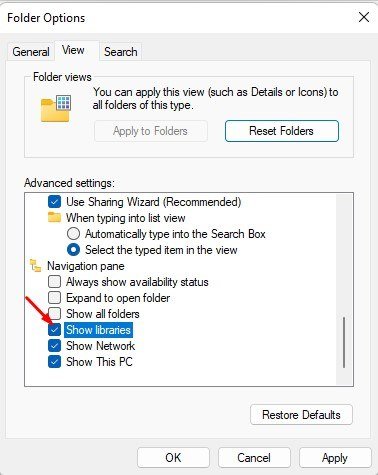
- Nachdem Sie Änderungen vorgenommen haben, klicken Sie auf die Schaltfläche Übernehmen und dann auf OK.
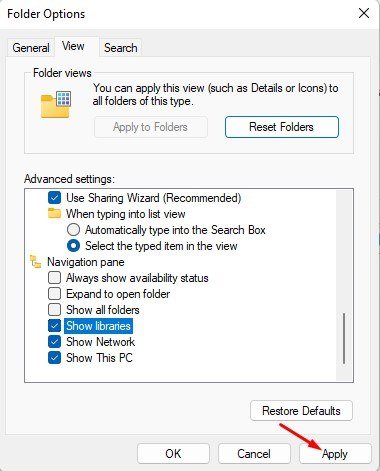
Das ist das Ende. So zeigt das Betriebssystem Windows 11 den Bibliotheksordner an.
2. Bibliotheksordner in Windows 11 ausblenden
Um den Bibliotheksordner in Windows 11 auszublenden, müssen Sie einige einfache Schritte ausführen, die unten aufgeführt sind. Hier sind ein paar einfache Schritte, die Sie befolgen sollten.
- Öffnen Sie zunächst den Datei-Explorer und klicken Sie auf die drei Punkte in der oberen Leiste . Klicken Sie in der Liste der angezeigten Optionen auf Optionen .

- Öffnen Sie als Nächstes die Ordneroptionen und wechseln Sie zur Registerkarte Ansicht .

- Scrollen Sie dann nach unten und deaktivieren Sie die Option Bibliothek anzeigen .
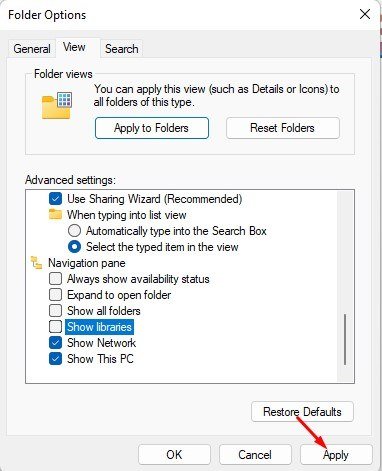
- Klicken Sie abschließend auf die Schaltfläche Übernehmen , um den Bibliotheksordner in Windows 11 auszublenden.
Die Einrichtung ist abgeschlossen. So verstecken Sie den Bibliotheksordner in Windows 11.
3. Wie füge ich einen Ordner zur Bibliothek hinzu?
Wenn Sie den Bibliotheksordner aktiviert haben, können Sie Ihre bevorzugten Ordner hinzufügen. So fügen Sie Ihrer Bibliothek einen Ordner hinzu:
- Öffnen Sie zunächst den Datei-Explorer in Windows 11.
- Navigieren Sie dann zu dem Ordner, den Sie der Bibliothek hinzufügen möchten. Klicken Sie mit der rechten Maustaste auf den Ordner und wählen Sie Weitere Optionen anzeigen.
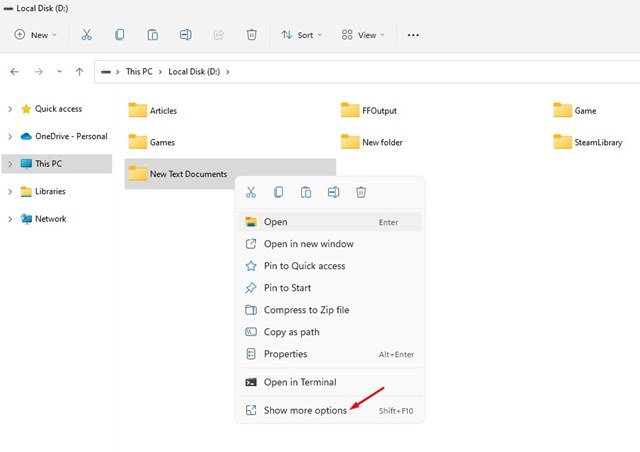
- Wählen Sie im klassischen Kontextmenü In Bibliothek aufnehmen > Neue Bibliothek erstellen aus .
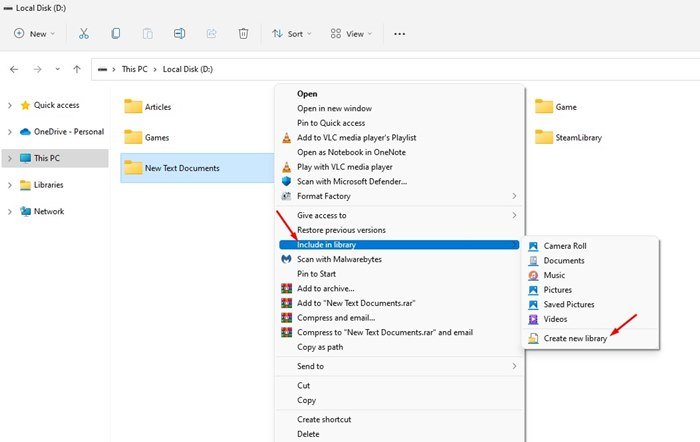
- Im Bibliotheksordner wird ein neuer Ordner angezeigt .
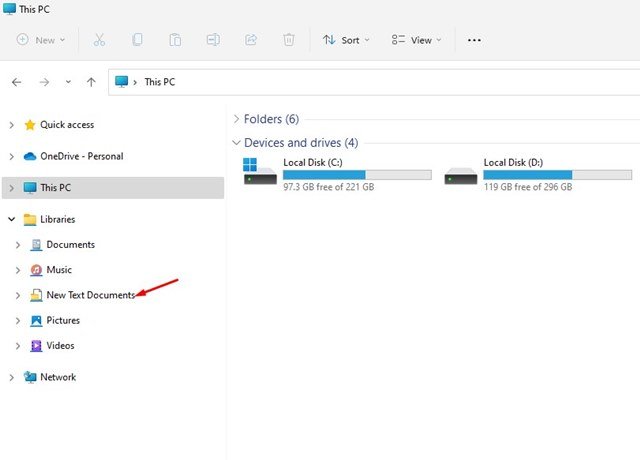
- Um einen Ordner aus der Bibliothek zu löschen, klicken Sie mit der rechten Maustaste auf den Ordner und wählen Sie die Option Löschen .
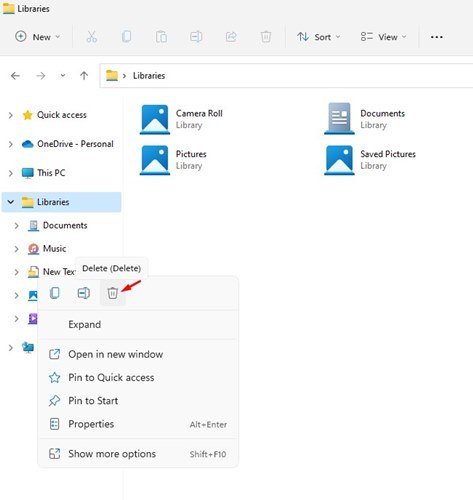
Die Einrichtung ist abgeschlossen. So fügen Sie in Windows 11 Ordner zur Bibliothek hinzu oder entfernen sie.
Bibliotheksordner sind sehr nützlich, da sie es Benutzern ermöglichen, Dateien und Ordner zu enthalten, die an entfernten Speicherorten gespeichert sind.
Oben haben wir uns angesehen, wie Sie den Bibliotheksordner in Windows 11 ausblenden oder anzeigen können. Wir hoffen, dass diese Informationen Ihnen geholfen haben, das zu finden, was Sie brauchen.